Việc quản lý danh bạ trên iPhone đôi khi trở nên rắc rối khi bạn có quá nhiều số điện thoại trùng lặp, cũ hoặc không còn sử dụng. Nhiều người dùng gặp khó khăn khi muốn xóa hàng loạt số điện thoại vì Apple không cung cấp tùy chọn "xóa tất cả" trực tiếp. Thay vào đó, họ phải chọn từng liên hệ một để xóa - một quy trình vô cùng tốn thời gian nếu bạn có hàng trăm hoặc hàng nghìn danh bạ.
Tại TechCare.vn, chúng tôi đã tổng hợp những phương pháp xóa danh bạ trên iPhone hiệu quả nhất dựa trên kinh nghiệm thực tế hỗ trợ hàng nghìn khách hàng. Bài viết này sẽ hướng dẫn chi tiết từng bước thực hiện, kèm theo những mẹo hữu ích giúp bạn tiết kiệm thời gian và tránh mất dữ liệu quan trọng.
Tại Sao Nên Xóa Danh Bạ Trên iPhone Định Kỳ?
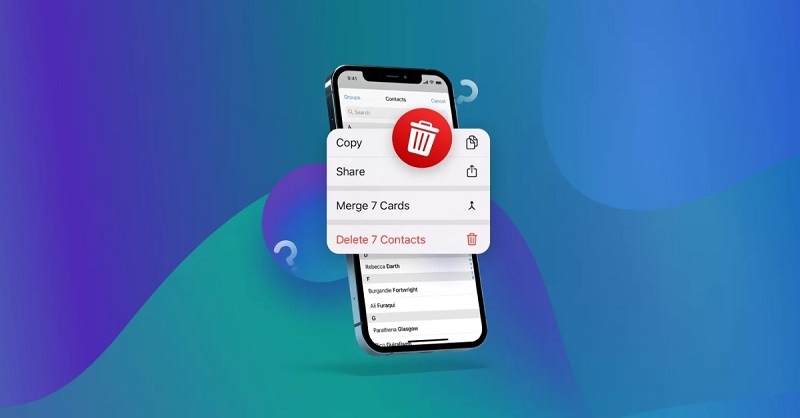
Trước khi đi vào chi tiết, cần hiểu rõ lợi ích của việc xóa danh bạ không cần thiết. Danh bạ tích tụ có thể làm chậm thiết bị, tăng nguy cơ lộ thông tin cá nhân nếu điện thoại bị mất. Theo các chuyên gia tại Techcare.vn, việc dọn dẹp danh bạ không chỉ giúp iPhone chạy mượt mà hơn mà còn hỗ trợ đồng bộ tốt hơn với iCloud hoặc các dịch vụ khác. Chúng tôi khuyên bạn nên sao lưu dữ liệu trước khi xóa để tránh mất mát không đáng có.
Cách Xóa Danh Bạ Trên iPhone Theo Từng Liên Hệ
Phương pháp này phù hợp khi bạn chỉ cần loại bỏ một vài số điện thoại cụ thể, tránh ảnh hưởng đến toàn bộ danh bạ. Quy trình đơn giản, không yêu cầu ứng dụng bên thứ ba, và có thể thực hiện trực tiếp trên iOS từ phiên bản 9 trở lên.
Bước 1: Mở ứng dụng Danh bạ (Contacts) trên màn hình chính của iPhone.
Bước 2: Tìm và chọn liên hệ cần xóa bằng cách cuộn danh sách hoặc sử dụng thanh tìm kiếm.
Bước 3: Nhấn vào nút Sửa (Edit) ở góc trên bên phải màn hình.
Bước 4: Cuộn xuống dưới cùng và chọn Xóa liên hệ (Delete Contact). Xác nhận lại để hoàn tất.
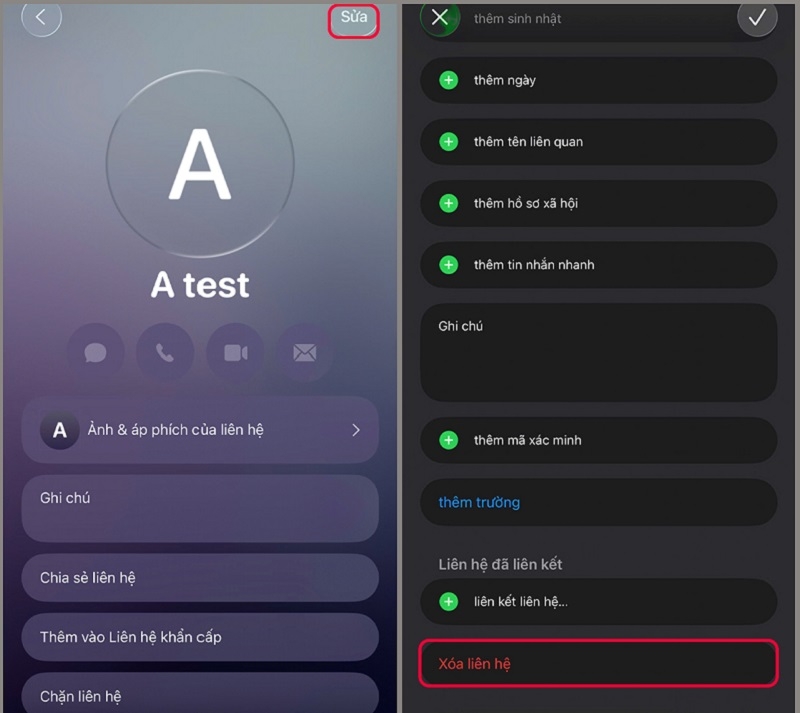
Lưu ý: Nếu liên hệ được đồng bộ từ iCloud hoặc tài khoản khác, việc xóa trên thiết bị sẽ không ảnh hưởng đến dữ liệu gốc trên đám mây. Techcare.vn khuyến nghị kiểm tra lại danh bạ sau khi xóa để đảm bảo không có lỗi đồng bộ.
Cách Xóa Danh Bạ iPhone Hàng Loạt
Khi cần xóa nhiều liên hệ cùng lúc, phương pháp thủ công trở nên bất tiện. Dưới đây là hai cách hiệu quả sử dụng ứng dụng từ App Store, được Techcare.vn kiểm chứng trên các mẫu iPhone từ SE đến 16 series.
Sử Dụng Ứng Dụng Delete Contacts+
Ứng dụng này miễn phí và hỗ trợ xóa hàng loạt mà không làm mất dữ liệu quan trọng. Hãy tải từ App Store trước khi bắt đầu.
Bước 1: Tải và cài đặt Delete Contacts+ từ App Store.
Bước 2: Mở ứng dụng, chọn MultiDelete. Ứng dụng sẽ hỏi về việc sao lưu danh bạ – hãy chọn tạo bản sao để an toàn.
Bước 3: Nhấn All Contacts để hiển thị toàn bộ danh sách.
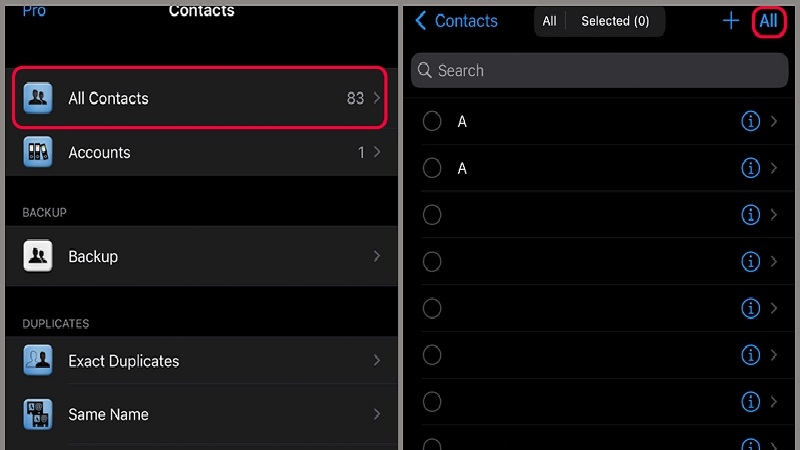
Bước 4: Chọn các liên hệ cần xóa bằng cách đánh dấu, sau đó nhấn Delete Contacts+ và xác nhận.
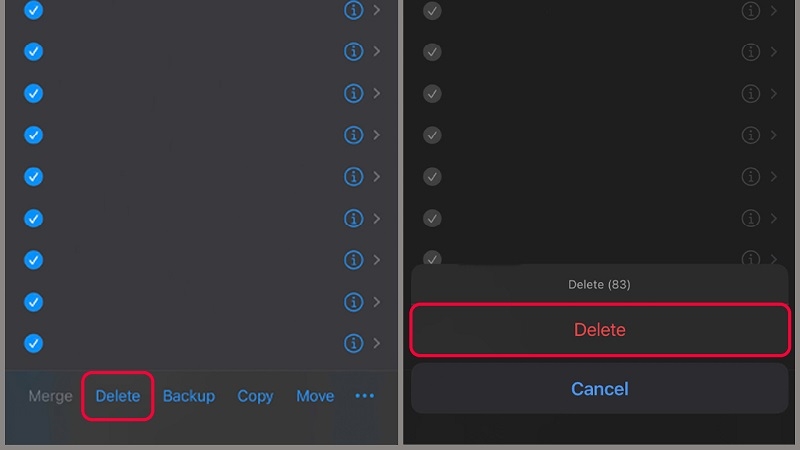
Phương pháp này nhanh chóng, chỉ mất vài giây cho hàng trăm liên hệ. Techcare.vn lưu ý: Sau khi xóa, kiểm tra lại bộ nhớ thiết bị để thấy sự cải thiện hiệu suất.
Sử Dụng Ứng Dụng Groups
Ứng dụng Groups cung cấp giao diện thân thiện, phù hợp cho người dùng mới. Nó không chỉ xóa mà còn hỗ trợ sắp xếp danh bạ theo nhóm.
Bước 1: Tải Groups từ App Store và mở ứng dụng.
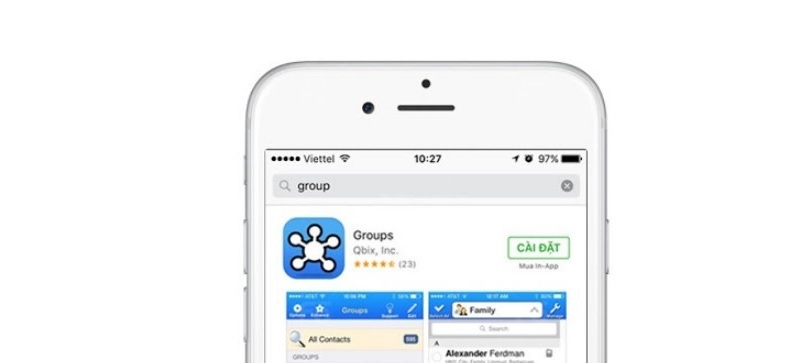
Bước 2: Chọn All Contacts để xem toàn bộ danh bạ.
Bước 3: Đánh dấu các liên hệ cần xóa (có thể chọn tất cả hoặc theo nhóm), sau đó nhấn Choose Action.
Bước 4: Trong menu hiện ra, chọn Delete Contacts và xác nhận bằng Remove from my iPhone.
Ưu điểm của Groups là tính linh hoạt, nhưng Techcare.vn khuyên nên cập nhật ứng dụng thường xuyên để tránh lỗi tương thích với iOS mới nhất.
Cách Xóa Toàn Bộ Danh Bạ Trên iPhone
Nếu bạn muốn làm sạch hoàn toàn danh bạ, ví dụ khi bán máy hoặc khôi phục thiết bị, hãy sử dụng tính năng iCloud. Phương pháp này áp dụng cho iOS 9 trở lên và yêu cầu kết nối internet ổn định.
Bước 1: Truy cập vào Cài đặt iPhone > Nhấn vào Thẻ ID Apple và chọn mục iCloud > Chọn nhấn Xem tất cả.
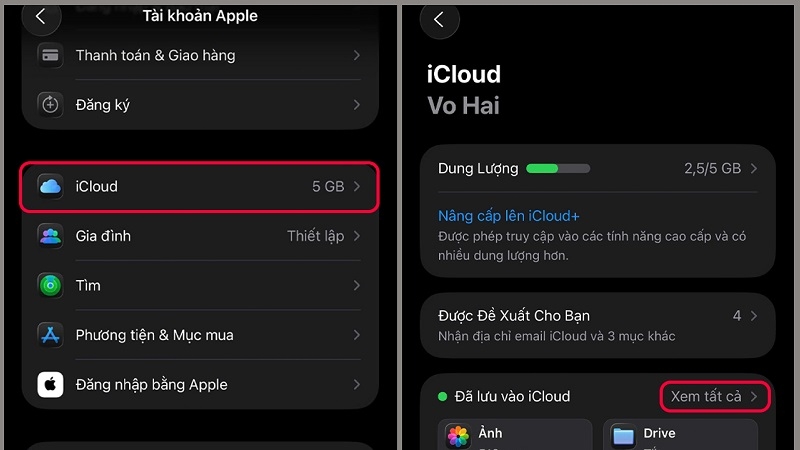
Bước 2: Nếu Danh bạ đang bật, tắt nó đi và chọn Xóa khỏi iPhone của tôi (Delete from My iPhone).
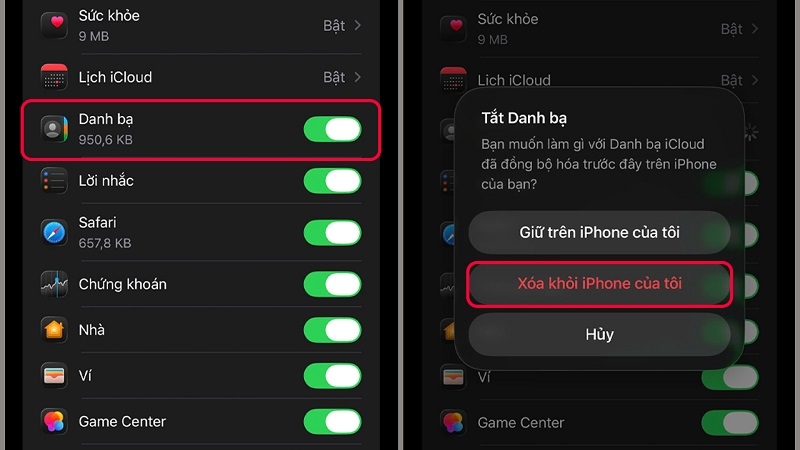
Bước 3: Truy cập lại danh bạ và chọn Hợp nhất (Merge) nếu có thông báo.
Bước 4: Tắt đồng bộ danh bạ từ các tài khoản khác như Gmail hoặc Yahoo nếu cần.
Bước 5: Kiểm tra lại để đảm bảo danh bạ đã sạch sẽ.
Techcare.vn nhấn mạnh: Luôn sao lưu qua iCloud trước khi xóa toàn bộ để có thể khôi phục dễ dàng. Nếu gặp lỗi, có thể do xung đột tài khoản – hãy liên hệ trung tâm sửa chữa uy tín để hỗ trợ.
Kinh Nghiệm và Mẹo Hữu Ích
Sao lưu định kỳ để phòng ngừa mất dữ liệu
Trước khi thực hiện bất kỳ thao tác xóa nào, luôn sao lưu danh bạ. Bạn có thể xuất danh bạ ra file vCard từ iCloud bằng cách chọn tất cả liên hệ, nhấn biểu tượng bánh răng và chọn "Export vCard". File này có thể nhập lại bất cứ lúc nào.
Dọn dẹp danh bạ trùng lặp trước khi xóa hàng loạt
iOS có tính năng tự động phát hiện và gộp các liên hệ trùng lặp. Vào Cài đặt > Danh bạ > chọn "Tìm và gộp các liên hệ trùng lặp" nếu tùy chọn này xuất hiện trên phiên bản iOS của bạn.
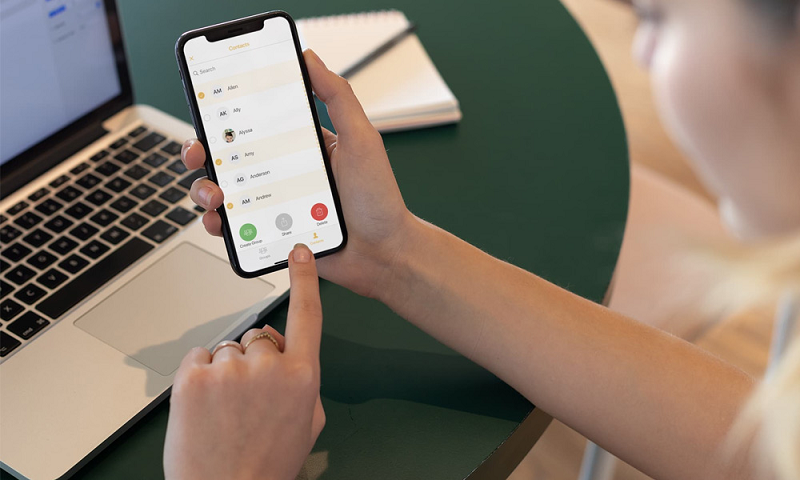
Phân loại danh bạ trước khi xóa
Thay vì xóa toàn bộ, hãy xem xét việc tạo nhóm trong iCloud để phân loại: khách hàng, bạn bè, gia đình, công việc. Sau đó chỉ xóa những nhóm không còn cần thiết. Điều này giúp bạn tránh xóa nhầm số quan trọng.
Xóa danh bạ theo từng nhóm nhỏ
Nếu có hàng nghìn liên hệ, việc xóa tất cả cùng lúc có thể gây treo máy hoặc đồng bộ lỗi. Thay vào đó, hãy chia thành nhiều lần, mỗi lần xóa vài trăm số.
Tận dụng chế độ máy tính để bàn trên iPad
Nếu bạn có iPad, việc truy cập iCloud.com qua Safari với chế độ "Request Desktop Website" sẽ giúp thao tác dễ dàng hơn nhờ màn hình lớn.
Lời Khuyên Từ Chuyên Gia TechCare.vn
Nên dọn dẹp danh bạ định kỳ
Thói quen tốt là rà soát danh bạ mỗi 3-6 tháng một lần. Xóa bỏ các số không còn sử dụng, gộp số trùng lặp và cập nhật thông tin mới. Điều này không chỉ giúp danh bạ gọn gàng mà còn cải thiện hiệu suất tìm kiếm.
Cẩn trọng với các dịch vụ đồng bộ tự động
Nhiều người kích hoạt đồng bộ danh bạ từ mạng xã hội mà không biết. Kết quả là danh bạ chứa hàng trăm số từ Facebook, Instagram mà họ không hề cần. Hãy kiểm tra và tắt các tính năng này nếu không thực sự cần thiết.
Ưu tiên phương pháp chính thống
TechCare.vn khuyến nghị sử dụng iCloud thay vì các ứng dụng bên thứ ba. Đây là giải pháp an toàn nhất, không tốn phí và được Apple hỗ trợ chính thức. Các ứng dụng bên thứ ba nên chỉ là phương án cuối cùng.
Kiểm tra dung lượng iCloud trước khi xóa
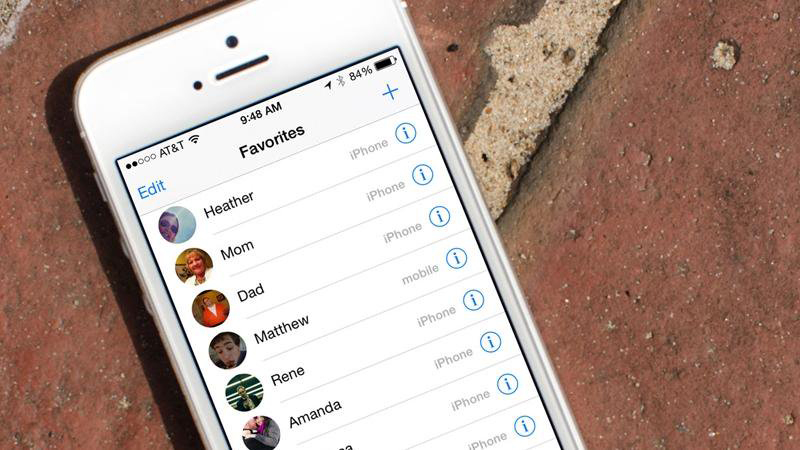
Danh bạ chiếm rất ít dung lượng iCloud (thường chỉ vài MB), nên việc xóa chúng không giải phóng đáng kể bộ nhớ. Nếu mục đích là tăng dung lượng trống, hãy tập trung vào ảnh, video và backup thay vì danh bạ.
Cân nhắc việc tạo tài khoản iCloud riêng cho công việc
Nếu bạn sử dụng iPhone cho cả mục đích cá nhân và công việc, việc tạo hai tài khoản iCloud riêng biệt sẽ giúp quản lý danh bạ dễ dàng hơn. Khi cần, bạn có thể xóa toàn bộ danh bạ công việc mà không ảnh hưởng đến số cá nhân.
Việc xóa danh bạ trên iPhone không còn là bài toán khó nếu bạn biết đúng phương pháp. Trong số các cách được TechCare.vn giới thiệu, phương pháp sử dụng iCloud qua trình duyệt web vẫn là lựa chọn tối ưu nhất nhờ tính linh hoạt, an toàn và hiệu quả cao. Chỉ với vài phút thao tác, bạn có thể xóa hàng trăm hoặc hàng nghìn liên hệ mà không cần chọn từng cái một trên iPhone.
Nếu bạn gặp khó khăn trong quá trình thực hiện hoặc cần hỗ trợ kỹ thuật chuyên sâu hơn, đội ngũ TechCare.vn luôn sẵn sàng tư vấn và hỗ trợ. Chúng tôi có kinh nghiệm xử lý mọi vấn đề liên quan đến iPhone, từ cơ bản đến nâng cao, đảm bảo thiết bị của bạn luôn hoạt động trơn tru và được tối ưu hóa tốt nhất.


















